WinPatrol är ett bra verktyg som du kan använda för att skydda din dator om du vet hur du använder den för att övervaka ändringar som görs i dina filer och mappar. Till skillnad från att använda FCV (FolderChangesView) från Nirsoft Labs som vi diskuterade i en tidigare artikel, är WinPatrol gjord för nybörjare och experter för djup PC-övervakning.

För att börja, måste du navigera till WinPatrols nedladdningssida för att ladda ner installationsfilen. Den här filen kommer att användas för att installera både de fria och betalda versionerna av WinPatrol. När du har laddat ner programmet till din dator och installerat det, dubbelklicka på ikonen för att starta det. Du kommer att märka att startskärmen för detta program erbjuder 14 olika flikar med övervakningsfunktioner, varav tre endast är tillgängliga med PLUS-versionen.
Startprogram
På fliken "Startprogram" kan du övervaka de program som sätt på när du startar din maskin. För att aktivera eller inaktivera något objekt som för närvarande finns i listan klickar du bara på posten och klickar sedan på knappen Aktivera eller inaktivera. Den orange pilen visar en ruta som, när den är markerad, kommer att göra WinPatrol att kontrollera om det finns några ändringar i startprogrammen.
Genom att klicka på den rosa pilen, på ikonen för liten klocka, kommer du att kunna ändra hur ofta WinPatrol kontrollerar för dessa förändringar. Jag rekommenderar att du lämnar det på två minuter, vilket är standardvärdet.
När en uppstart post tas bort manuellt eller på grund av en avinstallation, det kommer att upptäckas av WinPatrol och du får se en anmälan som den nedan.
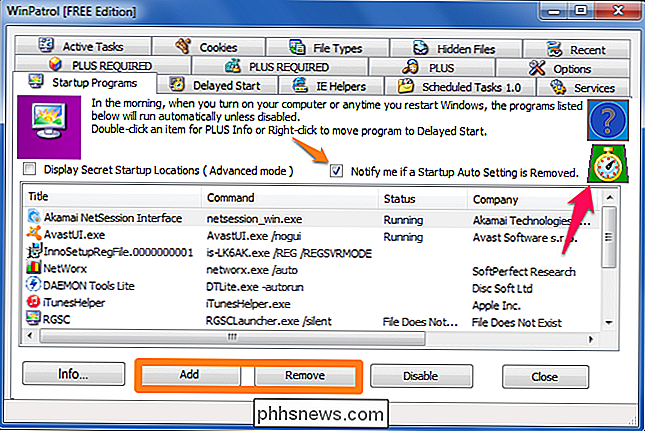
Om en ny post läggs till, till exempel när du installerar ett program, kommer du att bli ombedd om den här uppgiften har tillstånd att starta med Windows eller inte. Du kan antingen acceptera eller avvisa ändringen från det här fönstret. Du kan också öppna mappen där den körbara filen finns eller visa filens egenskaper. Om du inte installerade ett program eller känner igen ändringen är det säkraste att avvisa ändringen. Eftersom detta bara är en startmeddelande, kommer den inte att avinstallera programmet. bara förhindra att den automatiskt startas.
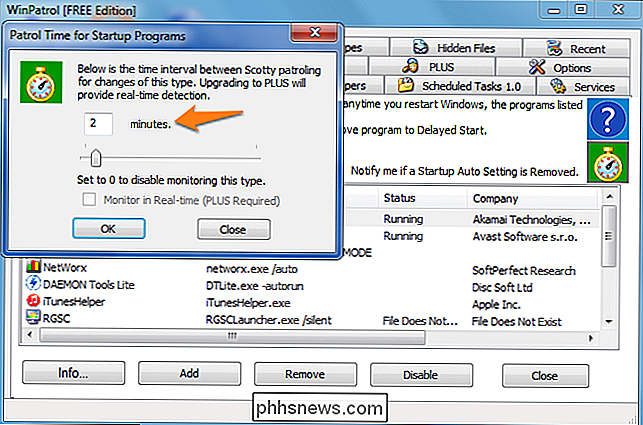
Schemalagda uppgifter 1.0
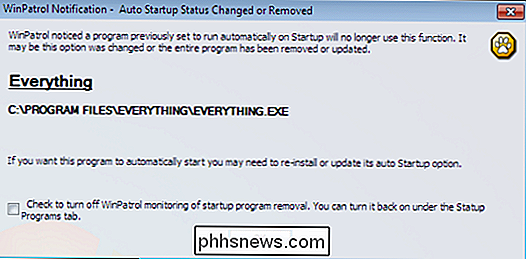
Den här fliken är där du kan se vilka uppgifter som ska visas på din dator. Om du väljer ett objekt och trycker på "info" knappen, ser du också information som är relaterad till programmets schema. För att ändra hur ofta WinPatrol kontrollerar för ändringar i det här avsnittet, tryck bara på stoppuret och ändra timer.
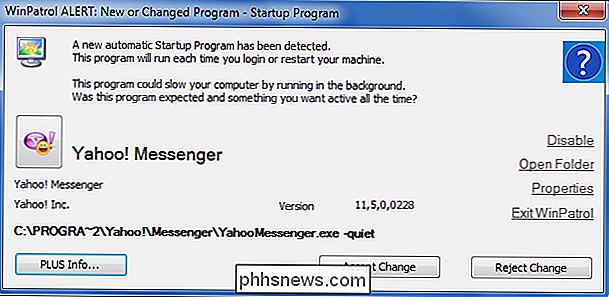
Tjänster
I fliken Tjänster visas en lista över alla tjänster på datorn som körs och stoppas. Du kommer också att se detaljer om startinställningarna, körbart namn och det företag som det kommer ifrån. För att ändra hur ofta WinPatrol kontrollerar för ändringar i det här avsnittet, tryck bara på stoppuret och byt timer.
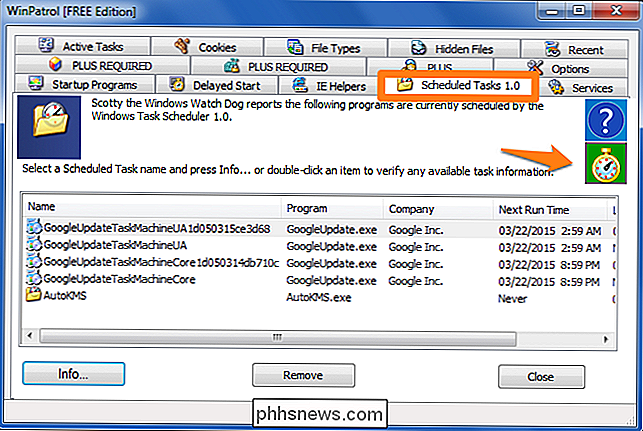
Cookies
På fliken Cookies kan du söka efter och ta bort cookies med specifik text i sina titlar. Det här hjälper dig att filtrera bort cookies som du inte vill behålla på din dator. Du kan också välja vilken webbläsare du vill söka och om du vill ta bort dem. Om du till exempel skriver ordet "facebook" i avsnittet "Lägg till" kan du förhindra att den valda webbläsaren (Mozilla Firefox) lagrar dem.
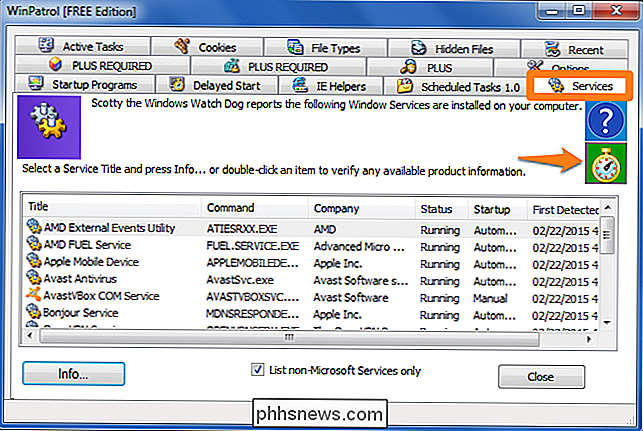
Senaste
Om du råkar veta att du nyligen hade skadlig kod infektion och du måste se till att alla återstående spår av programmet har tagits bort, kan du använda fliken "Nyligen". Detta visar dig en lista över alla program och processer som nyligen var aktiva. Du kan välja något objekt i listan och döda uppgiften. Före eller efter att du har dödat uppgiften kan du högerklicka på objektet och välja "Radera vid omstart" för att radera alla spår av programmet nästa gång du startar datorn.
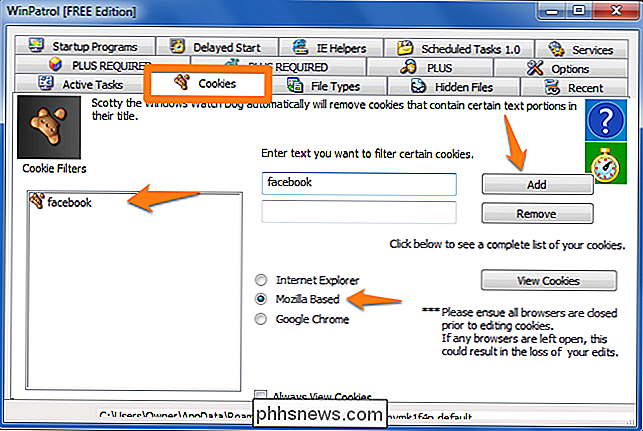
Alternativ
Alternativfliken kommer att presentera dig med flera rapportfunktioner som du kommer att se på höger sida av skärmen. Till vänster kan du klicka på de två stoppklockorna för att redigera tiden innan den korrekta åtgärden äger rum.
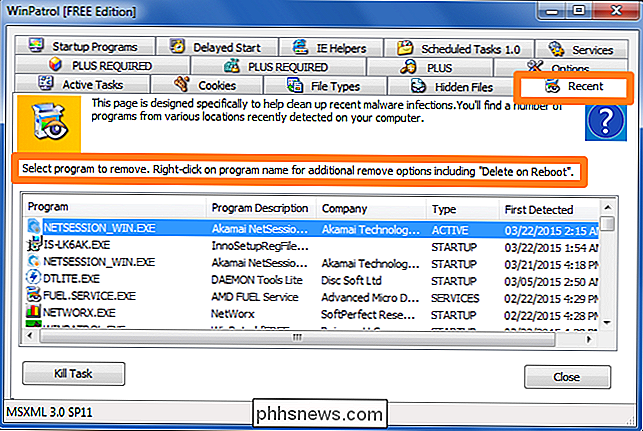
Om du klickar på "Reparera och vila verktyg" kommer du till en ny popup-skärm med flera andra uppgifter att välja mellan. Det här är användarverktyg för att ångra ändringar, rengöra specifika delar av programmet och radera alla filer som har tagits bort med WinPatrol.
Wrapping Up
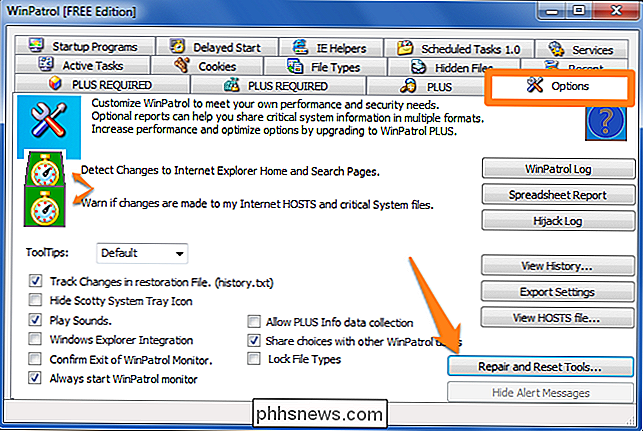
WinPatrol har som huvudämne funktion att övervaka ditt system för eventuella ändringar . Det här är mycket användbart när du installerar nya program och när du surfar på webbplatser med dåligt rykte som malware-värdar. När det upptäcker en förändring i ditt system kommer det att barka och presentera en popup-skärm som frågar dig om du tänkt göra några ändringar och kommer att begära tillstånd att utföra operationen.
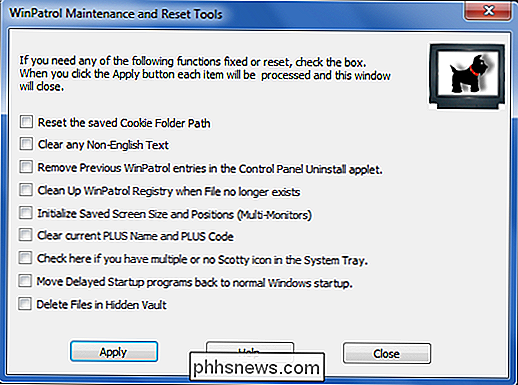

Så här hittar du borttappade Windows- eller Office-produktnycklar
Om du planerar att göra ominstallation av Windows men inte hittar din produktnyckel har du lycka till att den är lagrad i Windows-registret. Det är inte lätt att hitta, och det är omöjligt att läsa utan hjälp. Lyckligtvis är vi här för att hjälpa. Som du kan se i skärmdumpen ovan lagras produkt-ID i registret men är i ett binärt format som inte kan läsas av människor om du inte är någon slags Cylon .

Så här återställer du Windows till fabriksinställningar
Otroligt nog har jag nyligen blivit frågad av många människor hur de kan återställa sina datorer till " fabriksinställningar ". Beroende på hur du tittar på den och versionen av Windows du kör, kan fabriksinställningar innebära flera saker.För mig innebär fabriksinställningar att du får datorn tillbaka till staten när du först köpte den. Detta inkluderar


